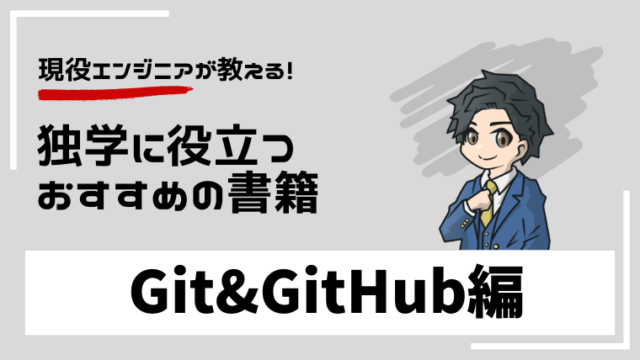【Mac版】MySQL Workbenchの使い方について画像付きで解説

本記事はMySQL公式のGUIツールであるMySQL Workbenchの解説記事になります。
【公式HP】https://flxy.jp/
- 90%以上がフルリモート案件
- 週1〜3日程度の副業向け案件が多い
- 自身のライフスタイルに合った働き方ができる
- 希望に合わせてコーディネーターが最適な提案をしてくれる
- 定期開催される交流会や勉強会で人脈を広げることができる
\ 最短60秒で登録可能! /


目次
MySQL Workbenchとは?


MySQL Workbenchとは、MySQLの公式サイトで配布されているデータベースの設計・開発・運用を便利に行うための無料ツールになります。
以下MySQL公式サイトから抜粋。
MySQL Workbench は、データベースアーキテクト、開発者、DBA のための統合ビジュアルツールです。MySQL Workbench は、データ・モデリング、SQL 開発、およびサーバー設定、ユーザー管理、バックアップなどの包括的な管理ツールを提供します。出典:MySQL公式サイト
まぁざっくり言ってしまうと、MySQLに関する操作を画面上から簡単に行えるようにした便利ツールといった具合ですかね。
開発現場でMySQLを使っている場合、ほぼ必須のツールとも言えるので早いうちに基本的な操作に慣れておくことをおすすめします。
MySQL Workbenchとは簡単に言ってしまうとMySQLに関する操作を画面上から簡単に行えるようにした便利ツール。
MySQL WorkbenchをMacにインストールする方法


本章ではそんな便利ツールであるMySQL WorkbenchをMacにインストールする方法について解説していきたいと思います。
それでは、まずはじめにMySQL Workbenchのダウンロードページから対象のOSを選びDownloadボタンを押しましょう。
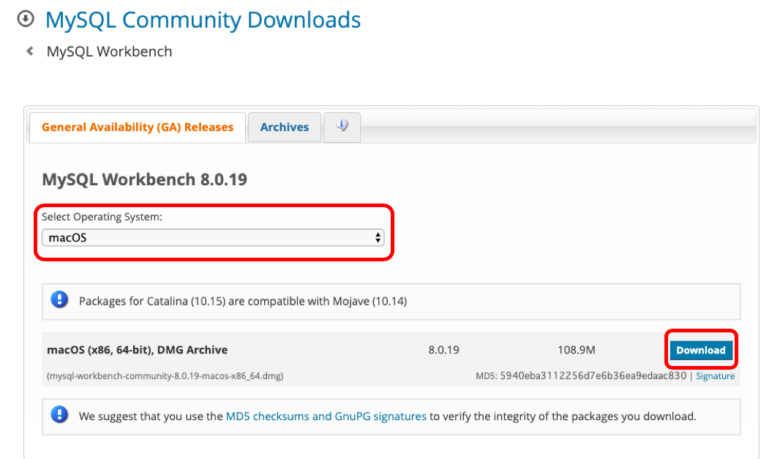
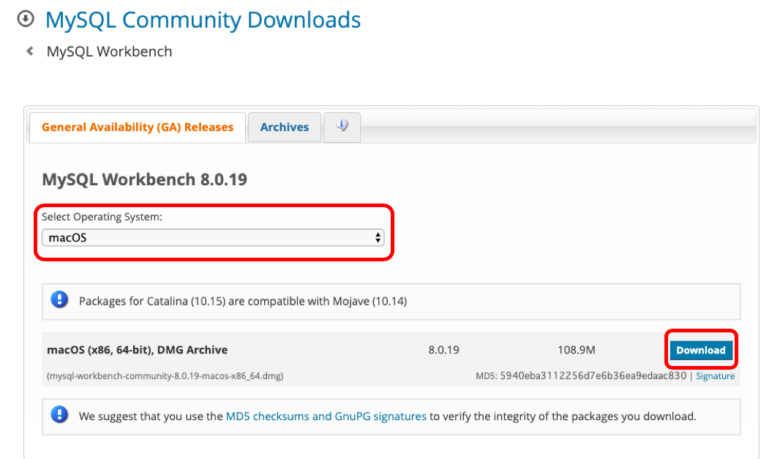
Macを利用されている方であれば上の画像の通り、「macOS」を選択すればOKです。
そうすると以下のページに遷移するので、「No thanks, just start my download.」をクリックします。(ログインせずダウンロードのみ)
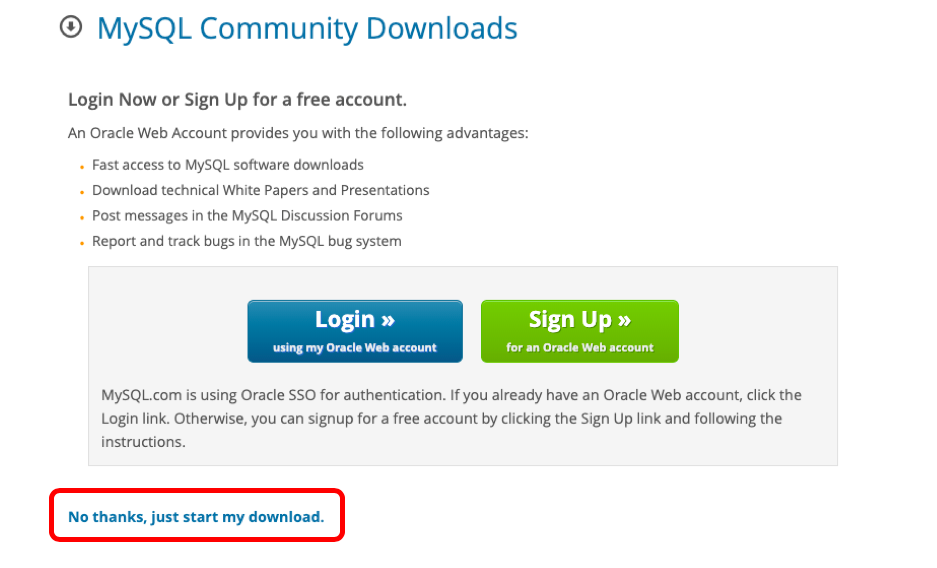
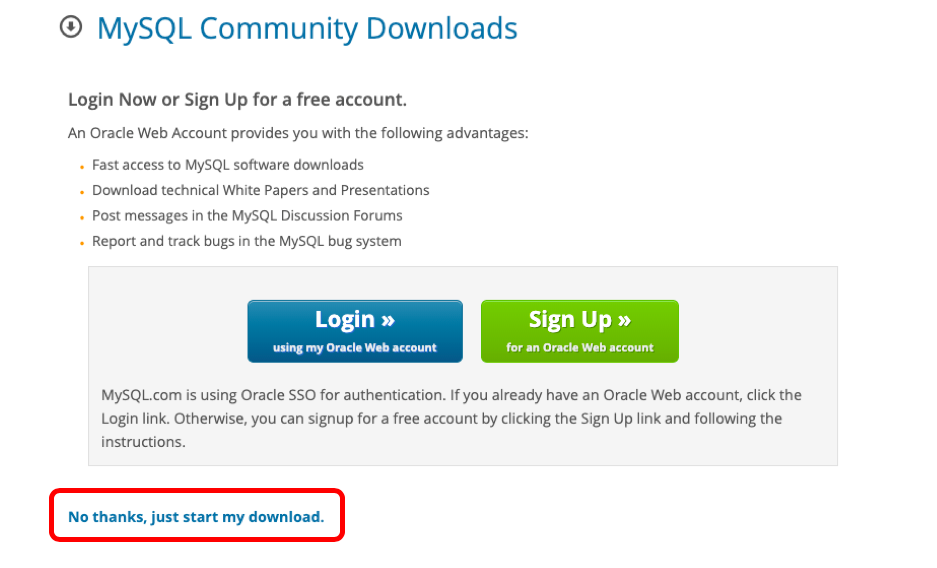
あとはMySQL Workbenchインストーラーの指示通り進めていけば問題ありません。
MySQL Workbenchのインストールは公式サイトから簡単に行える。
MySQL Workbenchの使い方


MySQL Workbenchのインストールが済んだところで、MySQL Workbenchの基本的な使い方について解説していきたいと思います。
使い方①MySQLへの接続
それでは早速MySQLへ接続してみましょう。
「接続先がない」という方は以下の記事でMacにMySQLをインストールする方法について解説しているのでご参照くださいませ。


MySQLへの接続は以下の画像内の赤枠で囲った「MySQL Connections」から行います。
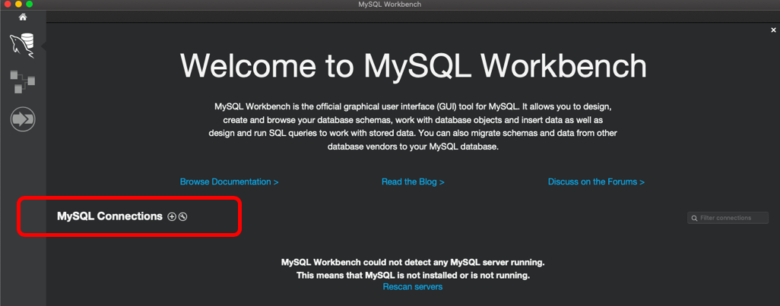
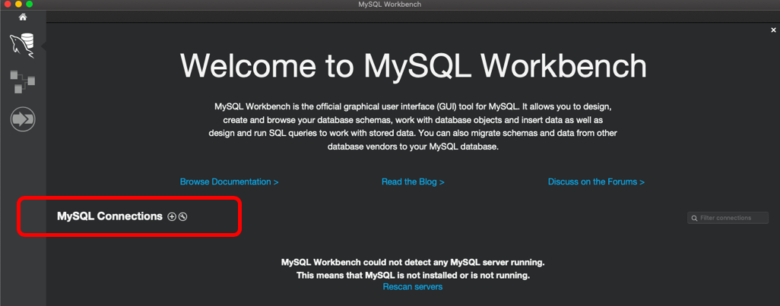
ボタンを押すと以下の画面に遷移しますので必要な情報を入力して「OK」ボタンを押下。
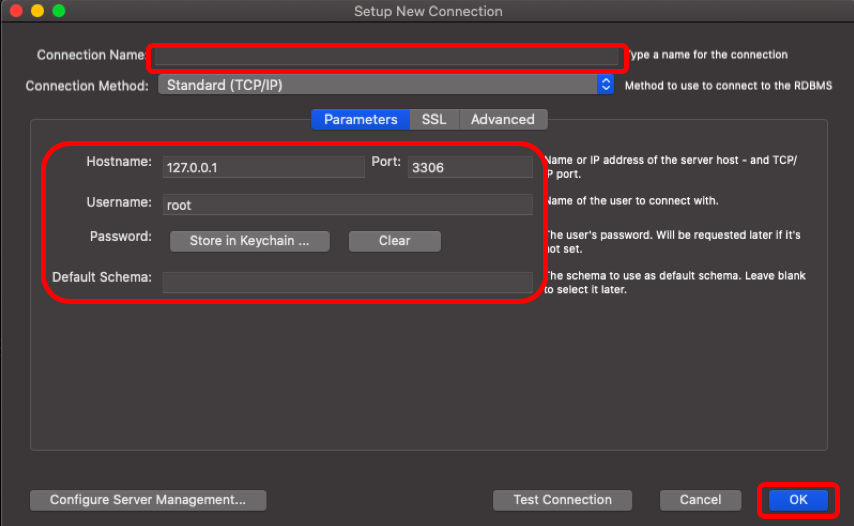
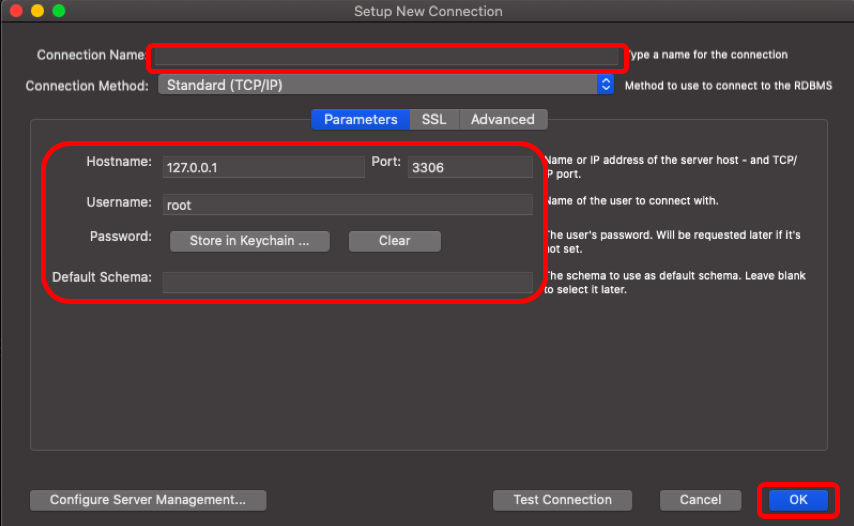
以下の画像のように新しい接続先が表示されていれば接続情報の作成は完了です。
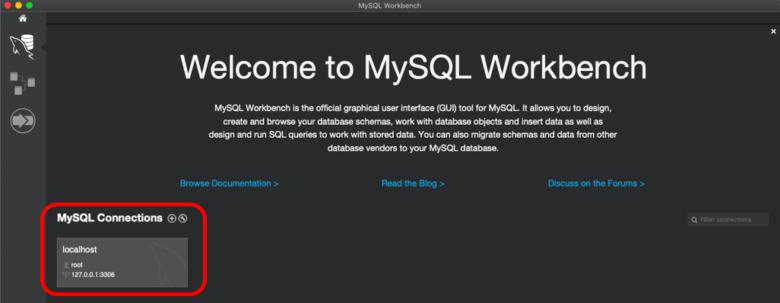
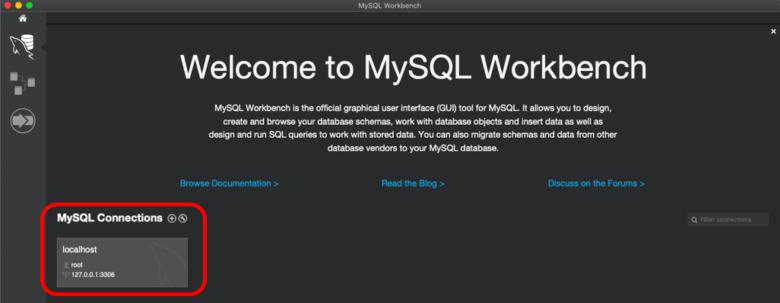
次回以降はこちらの接続情報を選択することで指定のMySQLに接続することになります。
使い方②MySQLスキーマの作成
下の画像(左上)のDBマークをクリックすることでスキーマを作成することができます。
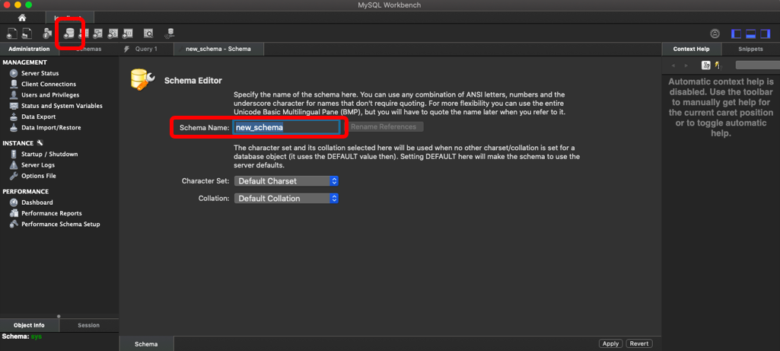
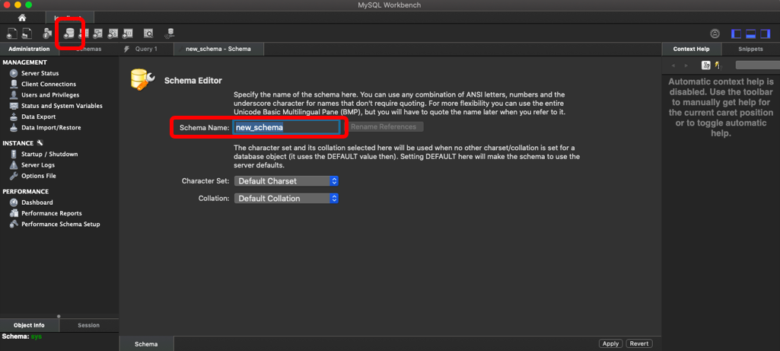
スキーマ名を入力して「Apply」ボタンをクリックするだけなので超簡単です。
作成したスキーマは(画面左上の)タブ「Schemas」から確認することができます。
使い方③MySQLテーブルの作成
下の画像(左上)のTBLマークをクリックすることでテーブルを作成することができます。
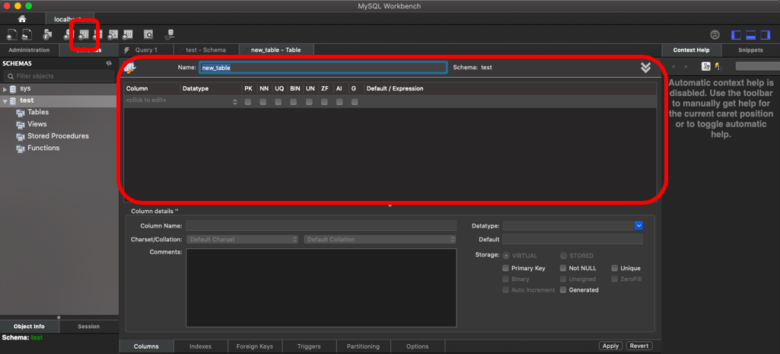
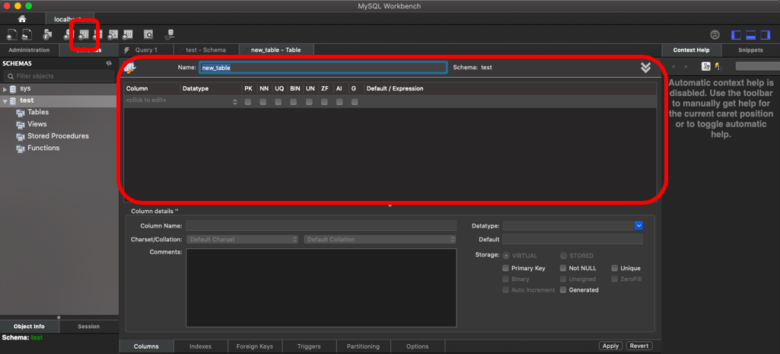
PKやNN、UQなどの略称が使われていますが、それぞれの意味は以下の通りです。
| PK | Primary Key |
|---|---|
| NN | Not Null |
| UQ | Unique |
| BIN | Binary |
| UN | Unsigned |
| ZF | ZeroFill |
| AI | Auto Increment |
| G | Generated |
用途に合わせて各カラムにチェックを付けるだけなので簡単にテーブルが作成できますね♪
使い方④SQLの実行
日頃の業務で最も使う頻度が多いのが、この「SQLの実行」になるかと思います。
下の画像のようにSQLを入力したらSQL文を選択して、赤枠で囲った雷のマークを押下すると処理が実行されるので試してみてください。


なお、SQL文にカーソルを当てた状態で「command+Enter」でも実行できるので、普段使いする際はそちらの方がラクで良いでしょう。
MySQL Workbenchでできることは沢山あるが、まずは上記の操作に慣れておけば大丈夫。あとは随時ググってみましょう。
MySQL Workbenchの基本的な使い方|まとめ


以下、本記事のまとめになります。
- MySQL Workbenchとは簡単に言ってしまうとMySQLに関する操作を画面上から簡単に行えるようにした便利ツール。
- MySQL Workbenchのインストールは公式サイトから簡単に行える。
- MySQL Workbenchでできることは沢山あるが、まずは本記事で紹介した基本操作に慣れておけば大丈夫。
ここまで記事を読んでいただきありがとうございました。本記事がMySQL Workbenchの使い方を知りたいというプログラミング学習者のお役に少しでも立てたのなら幸いです。
- 90%以上がフルリモート案件
- 週1〜3日程度の副業向け案件が多い
- 自身のライフスタイルに合った働き方ができる
- 希望に合わせてコーディネーターが最適な提案をしてくれる
- 定期開催される交流会や勉強会で人脈を広げることができる
\ 最短60秒で登録可能! /